當(dāng)前位置:首頁 > 幫助中心 > 怎么電腦重裝系統(tǒng)不用硬盤-如何電腦重裝系統(tǒng)不用硬盤
怎么電腦重裝系統(tǒng)不用硬盤-如何電腦重裝系統(tǒng)不用硬盤
怎么電腦重裝系統(tǒng)不用硬盤?你可以使用大白菜u盤啟動(dòng)盤,大白菜U盤啟動(dòng)盤一鍵重裝Win系統(tǒng),不僅簡單快捷,而且能夠有效解決系統(tǒng)崩潰、死機(jī)等問題。安裝完成后,你的電腦將恢復(fù)到全新的狀態(tài),運(yùn)行速度更快,系統(tǒng)更穩(wěn)定。有興趣的,一起來學(xué)習(xí)如何電腦重裝系統(tǒng)不用硬盤吧。
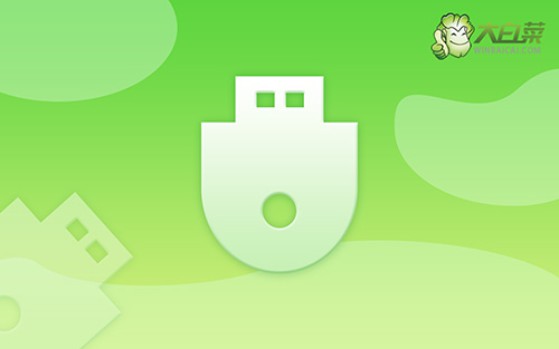
一、u盤安裝電腦系統(tǒng)工具
電腦型號(hào):符合win7條件即可
系統(tǒng)版本: Windows 7企業(yè)版
安裝工具:大白菜u盤啟動(dòng)盤制作工具(點(diǎn)擊紅字下載)
二、u盤安裝電腦系統(tǒng)準(zhǔn)備
1、在重裝之前,檢查硬盤和內(nèi)存等硬件是否正常。如果硬件存在問題,重裝系統(tǒng)無法解決根本問題,可能會(huì)導(dǎo)致重裝失敗或系統(tǒng)不穩(wěn)定。
2、電腦重裝系統(tǒng)會(huì)清除電腦C盤中的所有文件,要是有存放重要數(shù)據(jù),一定要先進(jìn)行備份。需要提醒的是,電腦桌面文件默認(rèn)保存在C盤,不要忘記備份這部分?jǐn)?shù)據(jù)。
3、電腦操作系統(tǒng)鏡像有多個(gè)版本,不同版本適用于不同的硬件和功能需求。如果你的電腦硬件較老,可能需要選擇輕量級(jí)的版本,可從“MSDN我告訴你”網(wǎng)站進(jìn)行下載。
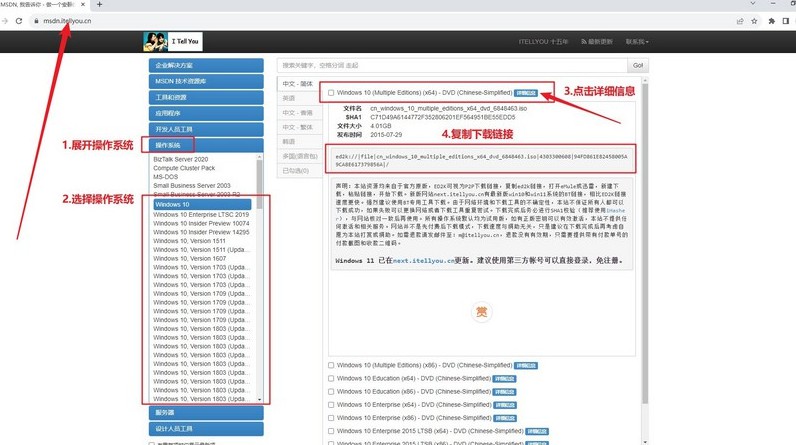
三、u盤安裝電腦系統(tǒng)步驟
步驟一:制作U盤啟動(dòng)盤
1、確保你有一個(gè)至少8GB的U盤,并從官方網(wǎng)站下載適合版本的大白菜u盤啟動(dòng)盤制作工具。
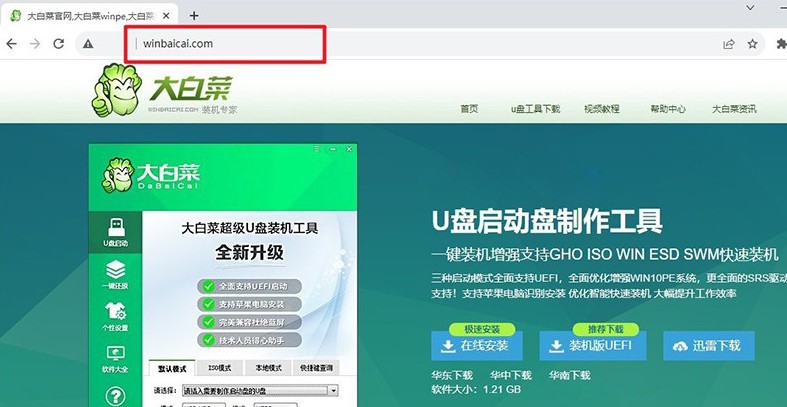
2、下載解壓并打開制作工具,插入U盤,設(shè)置好參數(shù)后,點(diǎn)擊“開始制作”按鈕,等待軟件自動(dòng)完成u盤啟動(dòng)盤的制作,制作所需時(shí)間取決于U盤的寫入速度。
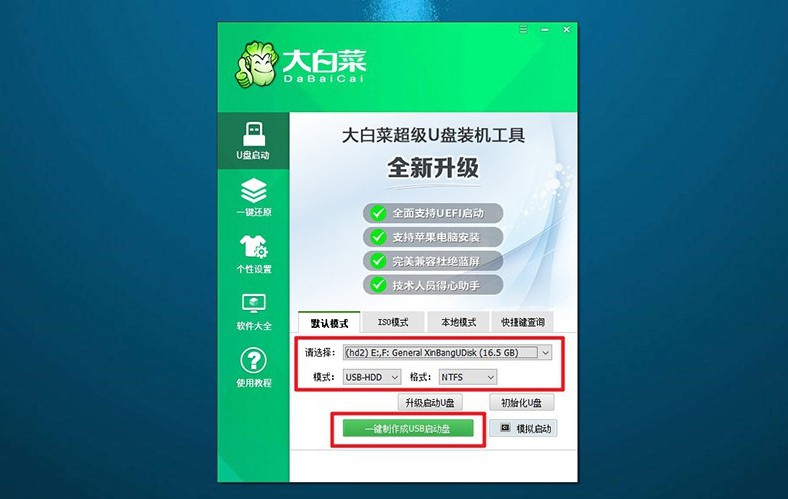
步驟二:設(shè)置電腦從U盤啟動(dòng)
1、各種品牌和型號(hào)的電腦u盤啟動(dòng)快捷鍵不同,你可以參考以下截圖,或者在大白菜官網(wǎng)查找對應(yīng)型號(hào)的啟動(dòng)快捷鍵。
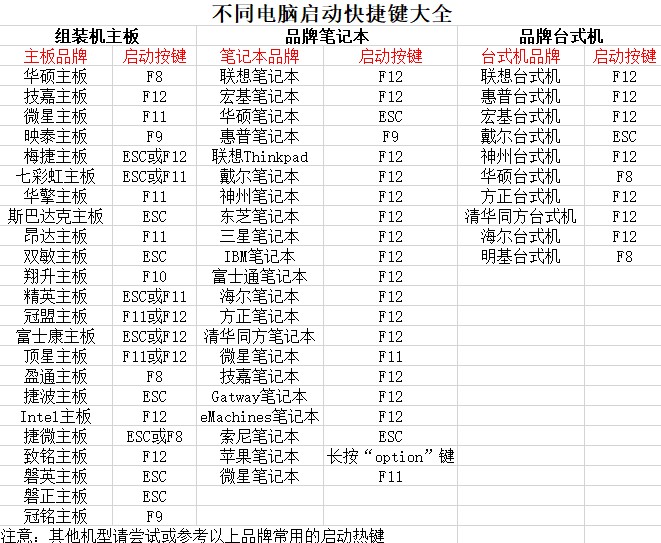
2、完成U盤制作后,將U盤插入目標(biāo)電腦,并重新啟動(dòng)電腦。在開機(jī)時(shí)迅速按下對應(yīng)的啟動(dòng)快捷鍵,設(shè)置電腦從u盤啟動(dòng)。
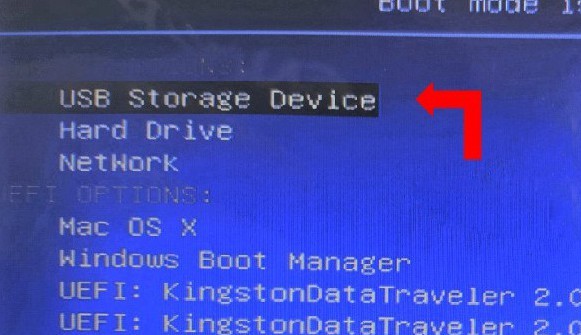
3、成功進(jìn)入大白菜PE主菜單后,使用上下鍵盤選擇相應(yīng)的啟動(dòng)選項(xiàng)【1】并按回車鍵確認(rèn),進(jìn)入安裝界面。

步驟三:U盤安裝操作系統(tǒng)
1、當(dāng)進(jìn)入PE環(huán)境后,你將看到一個(gè)類似桌面的界面,打開“一鍵裝機(jī)”工具,選擇鏡像文件并設(shè)置目標(biāo)安裝磁盤(一般選擇C盤),點(diǎn)擊“執(zhí)行”。
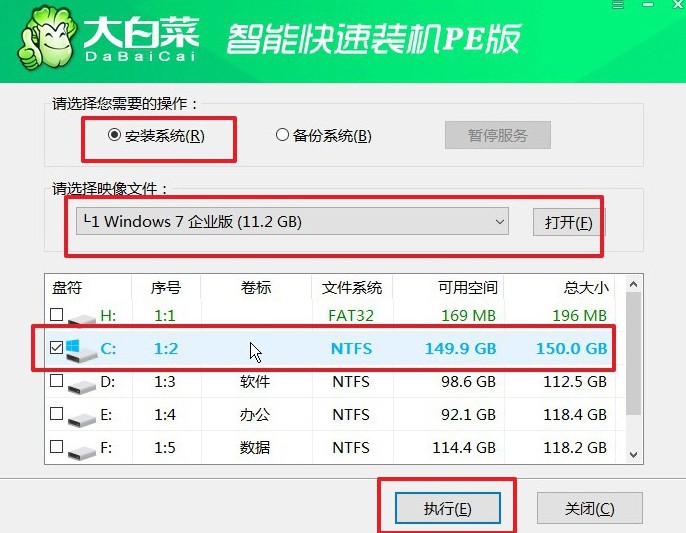
2、在安裝之前,程序會(huì)彈出確認(rèn)還原的窗口,點(diǎn)擊“是”確認(rèn)開始安裝。
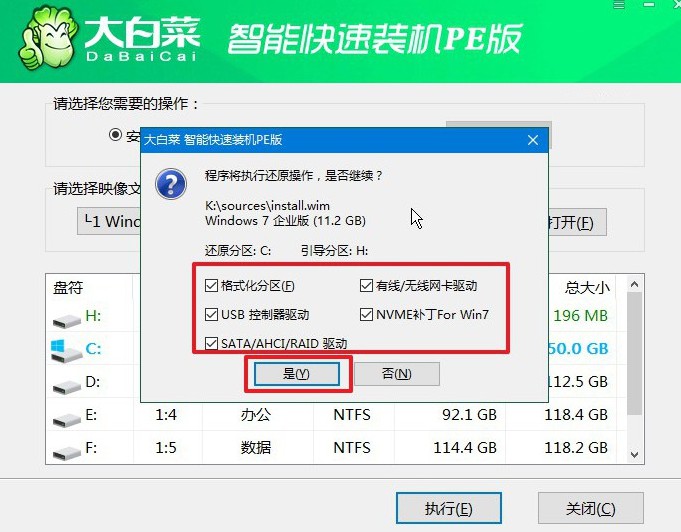
3、系統(tǒng)會(huì)自動(dòng)開始復(fù)制文件并進(jìn)行安裝,過程中無需手動(dòng)干預(yù),彈出新窗口時(shí),記得勾選“重啟”選項(xiàng)。
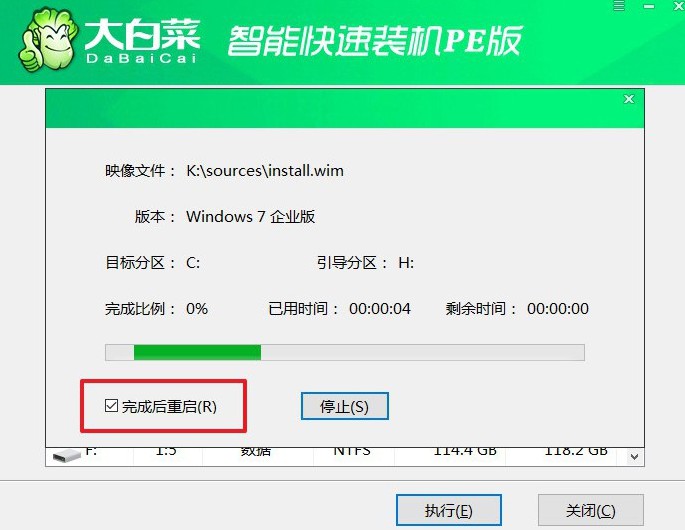
4、在系統(tǒng)第一次重啟時(shí),請務(wù)必拔掉U盤,軟件會(huì)自動(dòng)完成后續(xù)安裝和設(shè)置,過程中可能會(huì)有多次重啟,請耐心等待電腦進(jìn)入全新的Windows桌面。

就這樣,我們完成了如何電腦重裝系統(tǒng)不用硬盤的全部操作。在操作進(jìn)行之前,記得提前備份好重要文件,以免在重裝過程中丟失數(shù)據(jù)。大白菜U盤啟動(dòng)盤作為一款強(qiáng)大的工具,它的功能遠(yuǎn)不止系統(tǒng)重裝,日后遇到系統(tǒng)故障或需要恢復(fù)時(shí),你也可以使用。

